Forza Horizon 3 è uno dei pochi giochi pubblicati dagli studi Microsoft disponibili nel Microsoft Store su Windows. La serie Forza è iniziata come un altro gioco, ma ha scalato le classifiche e da allora la serie ha avuto successo.
 Forza Horizon 3
Forza Horizon 3
Gli utenti Windows sperimentano uno scenario in cui Forza Horizon 3 non si avvia. Potrebbero esserci molti casi in cui puoi vedere la schermata principale ma niente dopo o potresti non vedere nulla. In tutti i casi, il gioco non si avvia nonostante abbia fatto tutto.
Cosa impedisce il lancio di Forza Horizon 3?
Ci sono molte ragioni diverse per cui il gioco non si avvia. Alcuni di loro sono elencati di seguito.
-
Stato di errore: il gioco è in uno stato di errore e non può connettersi ai servizi Xbox a causa di un errore di sistema indotto.
-
Overclock: poiché i giochi sono progettati per funzionare su cicli specifici del processore, se stai overcloccando il tuo sistema, Forza potrebbe non avviarsi.
-
Aggiornamento Windows: poiché Forza è un prodotto Microsoft, il gioco potrebbe non avviarsi se non hai aggiornato Windows all'ultima versione. Si scopre che il gioco fa molto affidamento sugli ultimi componenti rilasciati da Microsoft ogni volta che rilasciano un aggiornamento..
-
Negozio di Windows: Windows Store potrebbe essere bloccato in un ciclo o non funzionare. Forza si scarica dallo store, quindi se non funziona, il gioco non si avvia neanche.
-
Account locale: abbiamo anche ricevuto alcuni rapporti degli utenti che mostrano che gli account locali hanno avuto problemi, mentre gli account Microsoft su PC no.
-
Software antivirus: diversi programmi antivirus sono noti per contrassegnare Forza come un falso positivo, bloccando così le loro operazioni.
Ci sono molte ragioni diverse per cui il gioco potrebbe non avviarsi sul tuo PC.. Inizieremo con il più semplice e andremo avanti. Assicurati di aver effettuato l'accesso come amministratore e di avere una connessione Internet attiva e aperta.
Soluzione 1: installa qualche altra app da Microsoft Store
Il negozio Microsoft è noto per essere instabile e avere tutti i tipi di bug e problemi. Visto che Forza è collegata al negozio, se il negozio non funziona correttamente, il gioco non si avvia neanche. Numerosi utenti hanno riferito che l'installazione di un'altra app dallo store ha risolto il problema all'istante.
Sembra che l'installazione di una nuova applicazione costringa il negozio a connettersi ai suoi server. Quindi risolvendo un problema di connessione che dovrebbe farlo passivamente senza la nostra interferenza.
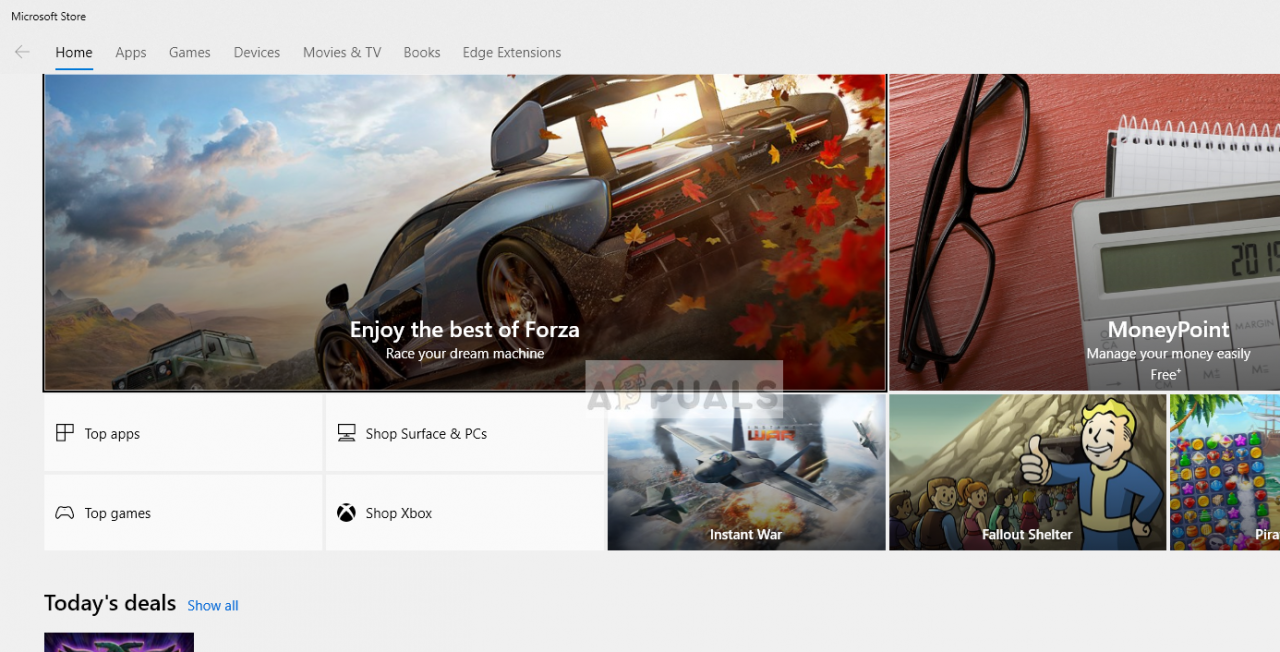 Installazione di qualche altra applicazione – Microsoft Store
Installazione di qualche altra applicazione – Microsoft Store
Apri Microsoft Store e scarica e installa qualsiasi applicazione sul tuo computer. Questo costringerà il negozio a funzionare di nuovo. Una volta installata l'applicazione, prova a eseguire di nuovo Forza e vedi se il problema è stato risolto.
Soluzione 2: riavviare Windows Store
Se il metodo sopra non risolve Windows Store e Forza non può ancora avviarsi, possiamo provare a ripristinare manualmente le impostazioni temporanee di Windows Store e vedere se questo aiuta. Assicurati di aver effettuato l'accesso come amministratore al tuo account.
-
Premi Windows + S, digita »prompt dei comandi» nella finestra di dialogo, fare clic con il tasto destro sull'applicazione e selezionare Esegui come amministratore.
-
Ora digita il seguente comando nella finestra e premi Invio.
wsreset.exe
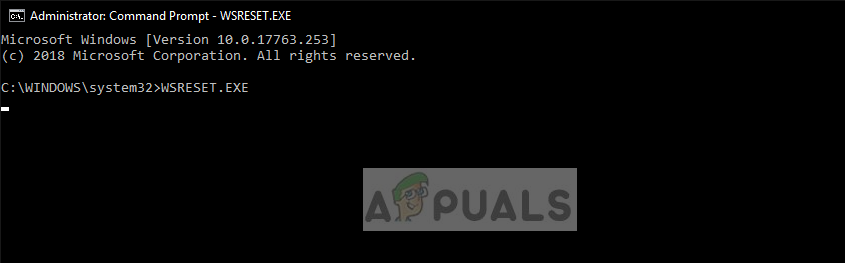 Riavvio di Windows Store
Riavvio di Windows Store
-
Questo processo potrebbe richiedere del tempo. Assicurati di completarlo prima di riavviare il computer.
-
Dopo il riavvio, prova ad avviare il gioco e vedi se il problema si risolve.
Soluzione 3: disabilitare il software antivirus
Sebbene i programmi antivirus siano progettati per tenerti al sicuro, a volte possono confondere un programma “bene” e contrassegnalo come dannoso. Questo fenomeno è chiamato falso positivo.. Sembra che diversi programmi antivirus come AVG, eccetera., contrassegnano Forza in modo errato e non lo lasciano funzionare.
SUGGERIMENTO PROFESSIONALE: Se il problema riguarda il tuo computer o laptop, dovrebbe provare a usare Reimage Plus, che può scansionare i repository e sostituire i file danneggiati e persi. Funziona nella maggior parte dei casi in cui il problema ha origine a causa della corruzione del sistema. Puoi scaricare Reimage per Cliccando qui
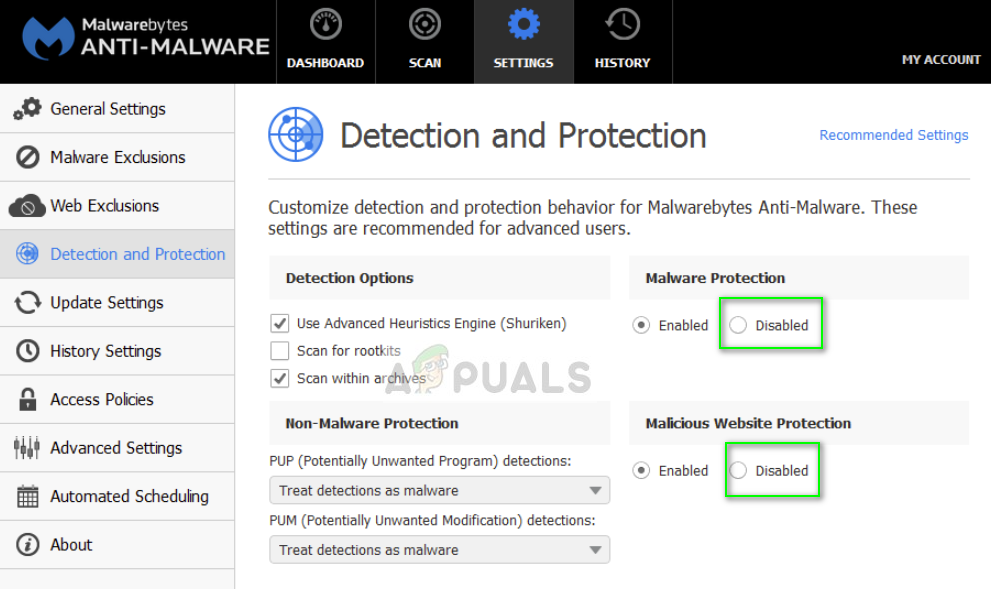 Disabilita il software antivirus
Disabilita il software antivirus
Perciò, dovresti provare a disabilitare il tuo software antivirus. Puoi leggere il nostro articolo su Come disabilitare il tuo antivirus. Dopo aver disabilitato il tuo antivirus, riavvia il computer e prova ad avviare Forza. Se la disattivazione dell'antivirus non funziona, puoi provare a disinstallarlo e vedere se funziona per te.
Soluzione 4: disabilitare il software di ottimizzazione e overclock
Se stai overcloccando il tuo hardware o ottimizzando il tuo gioco tramite applicazioni di terze parti come MSI Afterburner o Riva Tuner, devi disattivarli e provare a riavviare il gioco. Questi programmi sono noti per ottimizzare i giochi, ma se il gioco e il software di aggiornamento non funzionano bene, il gioco non si avvia affatto.
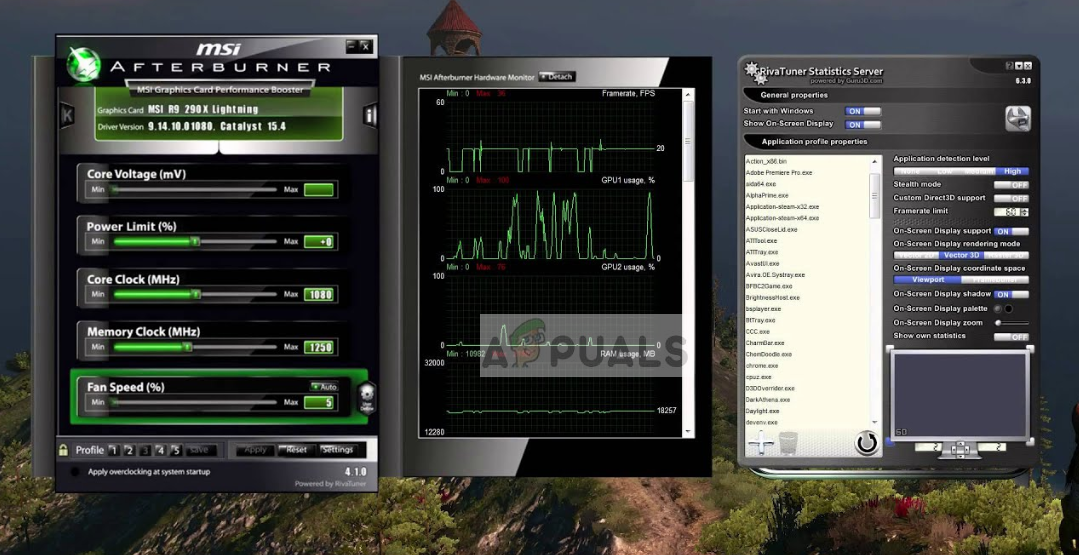 Disabilitazione del software di ottimizzazione e overclock
Disabilitazione del software di ottimizzazione e overclock
Disattiva una di queste applicazioni in esecuzione sul tuo computer e prova a riavviare Forza. Auspicabilmente, non avrai problemi e il gioco partirà subito.
Soluzione 5: installa gli ultimi aggiornamenti di Windows
Se hai seguito tutti i metodi di cui sopra e ancora non riesci ad avviare il gioco, devi assicurarti di aver installato gli ultimi aggiornamenti di Windows disponibili. Gli aggiornamenti di Windows aggiornano costantemente il sistema operativo e includono più funzionalità. Sembra che Forza dipenda dall'ultima versione di Windows installata sul tuo computer.
-
Premi Windows + S, digita »Windows update» nella finestra di dialogo e premi Invio.
-
Una volta nell'applicazione Impostazioni che appare, fare clic sull'opzione Verifica aggiornamenti.
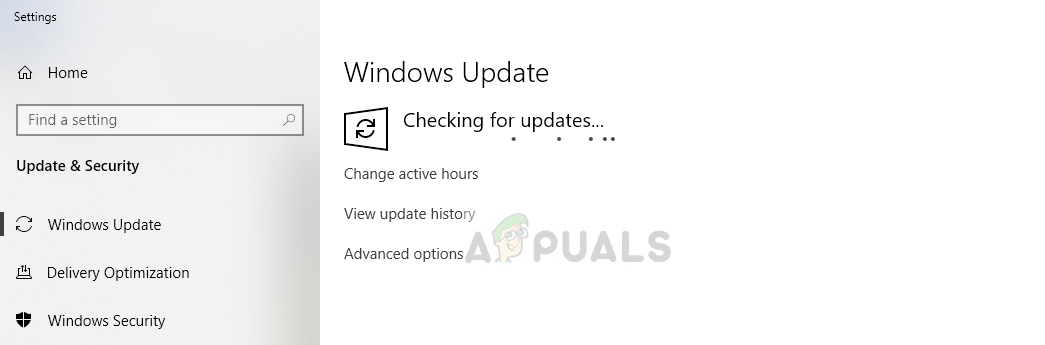 Installazione di Windows Update
Installazione di Windows Update
-
Se ci sono aggiornamenti installati (si ci sono), riavvia il computer e prova a riavviare Forza. Controlla se il problema è stato risolto.
Soluzione 6: accedi con un account Microsoft
Se hai effettuato l'accesso con un semplice account locale sul tuo computer, si consiglia di passare a un account Microsoft. Quando passi a un account Microsoft, si sincronizza con Microsoft Store e altri moduli del sistema operativo Windows.
Poiché l'editore di Forza è la stessa Microsoft, utilizza tutti i componenti di Windows che includono l'accesso con un account Microsoft.
-
Premi Windows + I per avviare Impostazioni
-
Ora seleziona Email e account. Se hai effettuato l'accesso con un account locale, passa a Microsoft facendo clic su Aggiungi un account Microsoft.
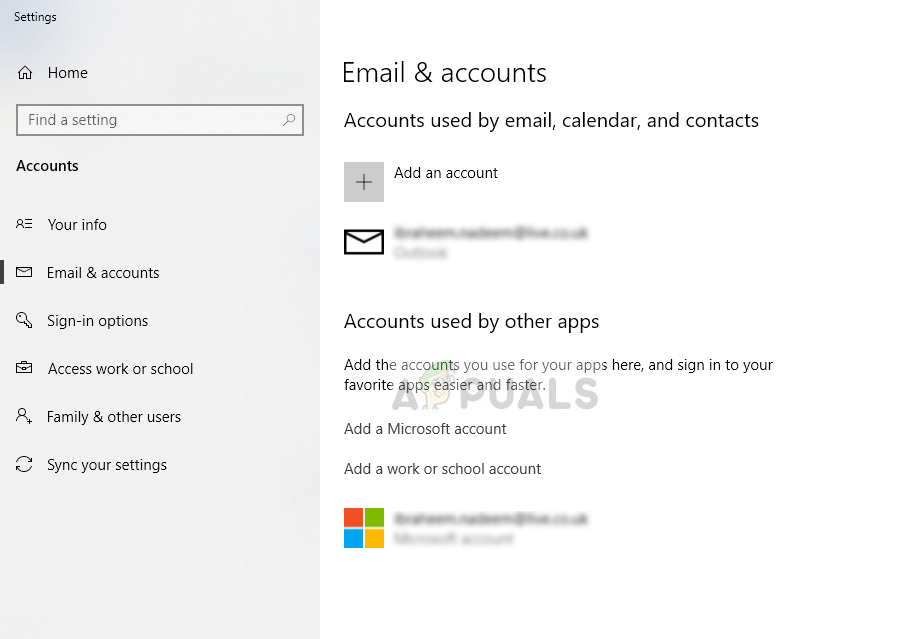 Passa a un account Microsoft
Passa a un account Microsoft
-
Dopo aver effettuato l'accesso al tuo account, riavviare il computer correttamente. Dopo il riavvio, avvia il gioco e verifica se il problema è stato risolto.
SUGGERIMENTO: Se nessuno dei metodi ha risolto il tuo problema, ti consigliamo di utilizzare lo strumento di riparazione Reimage, che può scansionare i repository per sostituire i file danneggiati e persi. Funziona nella maggior parte dei casi, quando il problema ha origine a causa di un danneggiamento del sistema. Reimage ottimizzerà anche il tuo sistema per le massime prestazioni. Puoi scaricare Reimage per Cliccando qui
Articolo correlato:
- ▷ Qual è l'applicazione per la registrazione di un dispositivo sintonizzatore TV digitale e dovrebbe essere rimossa??
- In alto 10 Lettori IPTV per Windows [2020]
- ⭐ Come ottenere account Fortnite gratuiti con Skins?
- ▷ Come posso correggere il codice di errore? “WS-37403-7” e PlayStation 4?
- Il 5 i migliori browser per Windows XP
- ▷ Come disabilitare Adobe AcroTray.exe dall'avvio






